ChatGPTの始め方(PC版でアカウント作成)[初心者・シニア]にわかりやすく、英語の訳も付けました
この記事では「ChatGPT(チャットジーピーティー)」の始め方を、初心者にわかりやすく解説しています。ChatGPTはブラウザにログインして使うのでアカウント登録をすれば、PCやスマホなどで利用できます。ここではPCを利用したアカウントの登録方法をご紹介しています。
サイトは英語の画面なので、安心して作業が進められるように日本語の訳(グーグル訳)も記載しています。(^^)
ChatGPTとは
ChatGPTは、文章を作成してくれるAI(エーアイ)が搭載されたチャット(会話型)のツールです。
操作画面は英語ですが、日本語で質問する(文章にして欲しいことを書き込む)と日本語で答えて(その内容を記載して)くれます。
まず、ChatGPTに「あなたの自己紹介をして」と言ったら以下のように答えてくれました。
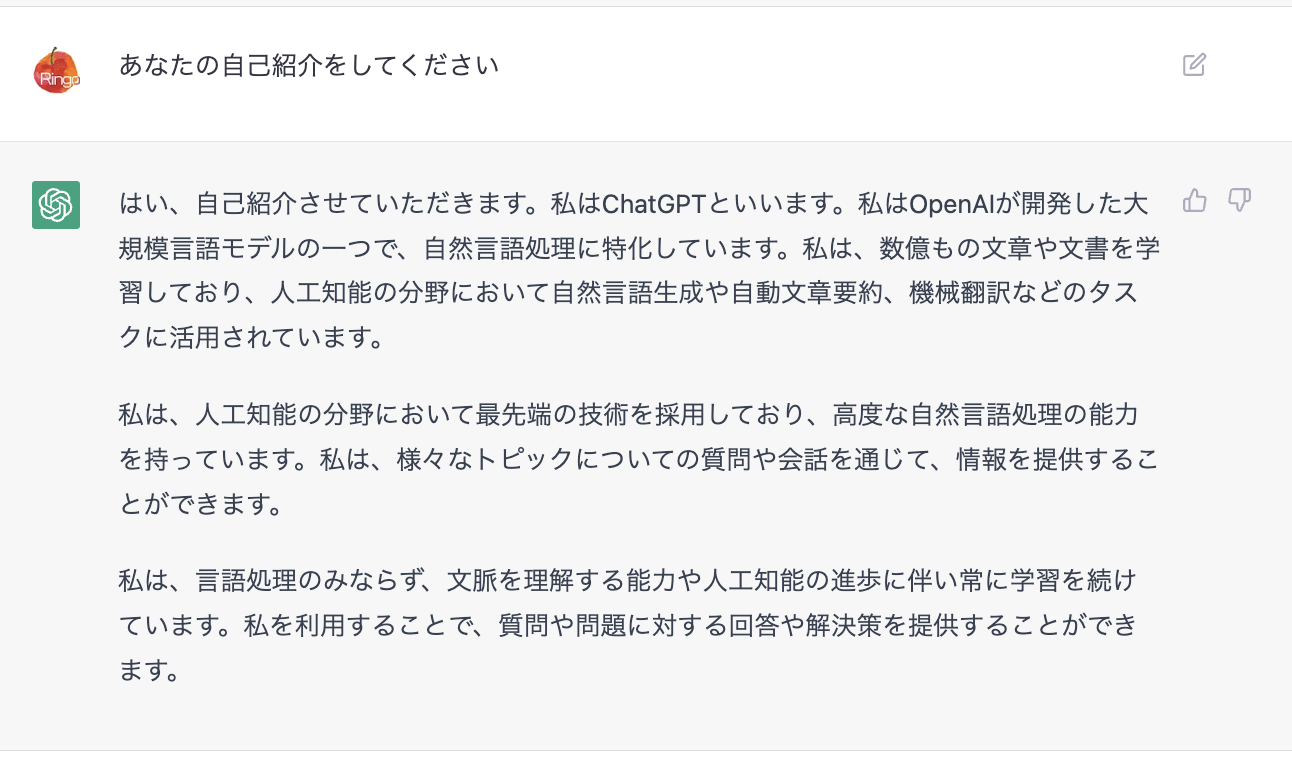
では早速使ってみましょう。
ChatGPTの登録(アカウント作成)
ChatGPTはWebブラウザで利用するサービスです。利用するにはアカウントを作成する必要があります。
ChatGPTのアカウント作成に必要な情報は以下です
■メールアドレス
登録用のメールアドレス。
*登録時に確認用のメールを受け取る必要があります。登録しようとしている環境でメール受信できるアドレスを使用します。
■パスワード
*8文字以上のパスワードを決めます。
■電話番号
*確認用のコードがSMS(ショートメール)で送られます。ショートメールが受信できる電話番号が必要です。
ChatGPTのサイトへアクセスする
以下のURLをクリックしてChatGPTの公式サイトへアクセスします。
↓↓↓
https://openai.com/blog/chatgpt
以下のような画面が表示されます。[Try ChatGPT]をクリックします。
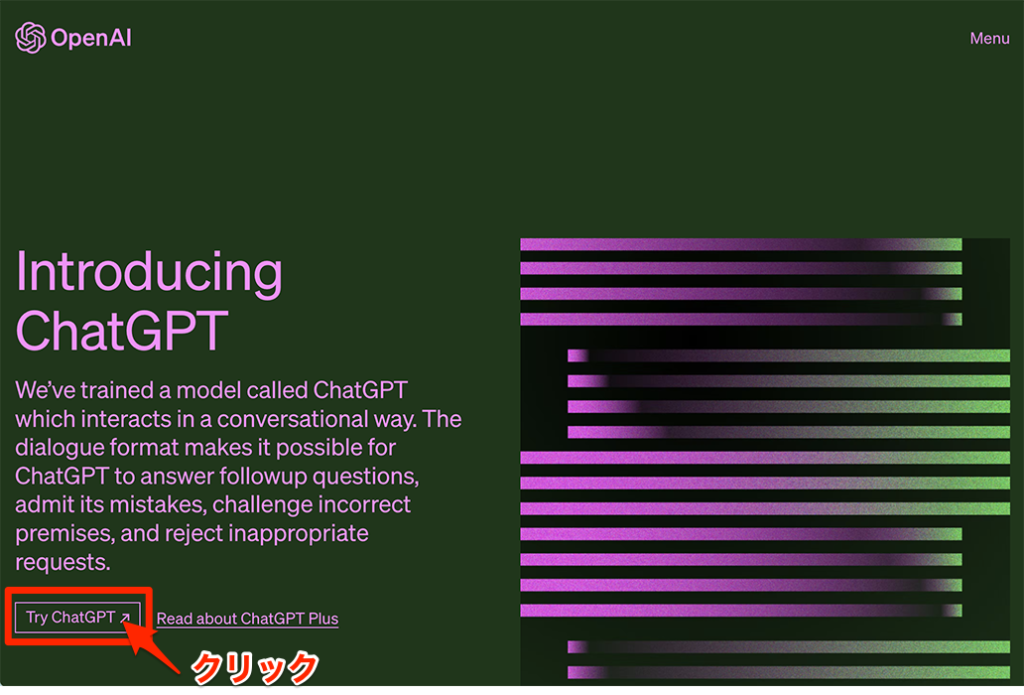
*上記の訳です(グーグル翻訳より)
ChatGPTのご紹介
会話形式でやり取りする ChatGPT というモデルをトレーニングしました。対話形式により、ChatGPT はフォローアップの質問に答えたり、間違いを認めたり、間違った前提に異議を唱えたり、不適切な要求を拒否したりできます。
アカウント登録
人間であることの確認画面が出ます。クリックしてチェックを入れます。
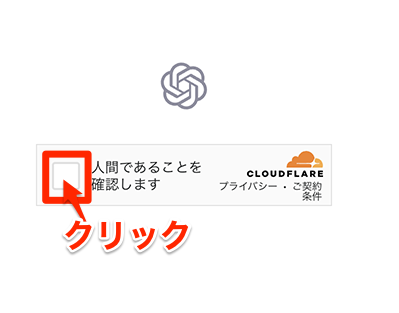
[Sign up]のボタンをクリックします。
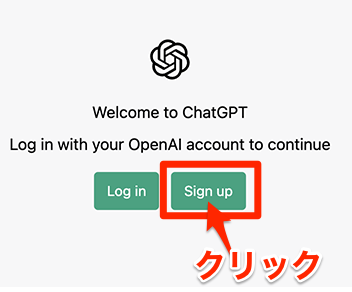
(*上記のグーグル翻訳) ChatGPT へようこそ 続行するには、OpenAI アカウントでログインします
*メールアドレスで登録する方法を解説します。
① メールアドレスを入力します
②[Continue]をクリックします。
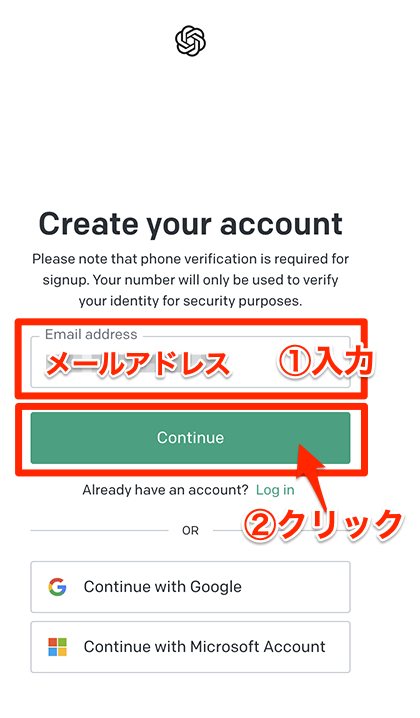
(*上記のグーグル翻訳)
アカウントを作成
サインアップには電話認証が必要です。
あなたの番号は、セキュリティ上の目的であなたの身元を確認するためにのみ使用されます.
① パスワードを入力します
*パスワードは8文字以上です。
②[Continue]をクリックします。
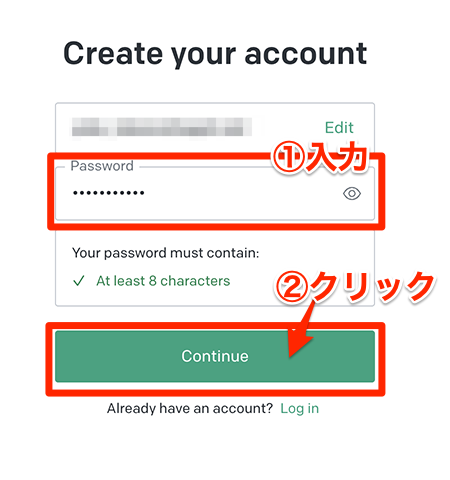
(*上記のグーグル翻訳) パスワードには以下を含める必要があります ・8 文字以上
人間であることの確認画面が出ます。クリックしてチェックを入れます。
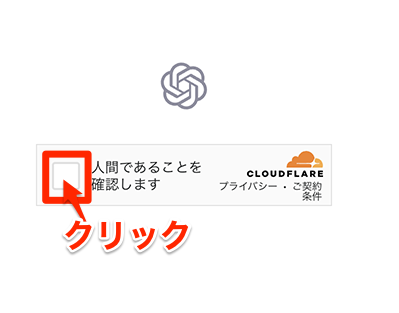
メールの確認(メールの画面)
以下の画面が表示されます。入力したメールアドレスの受診フォルダを確認します。
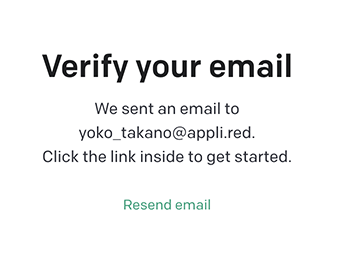
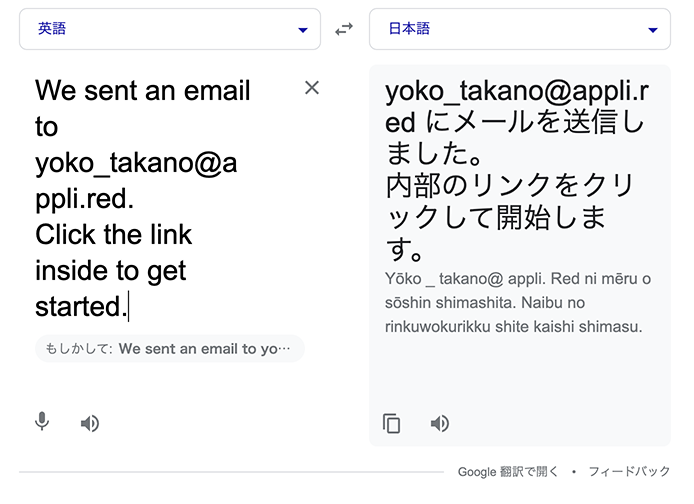
該当メールを開き、メール中のボタンをクリックします。
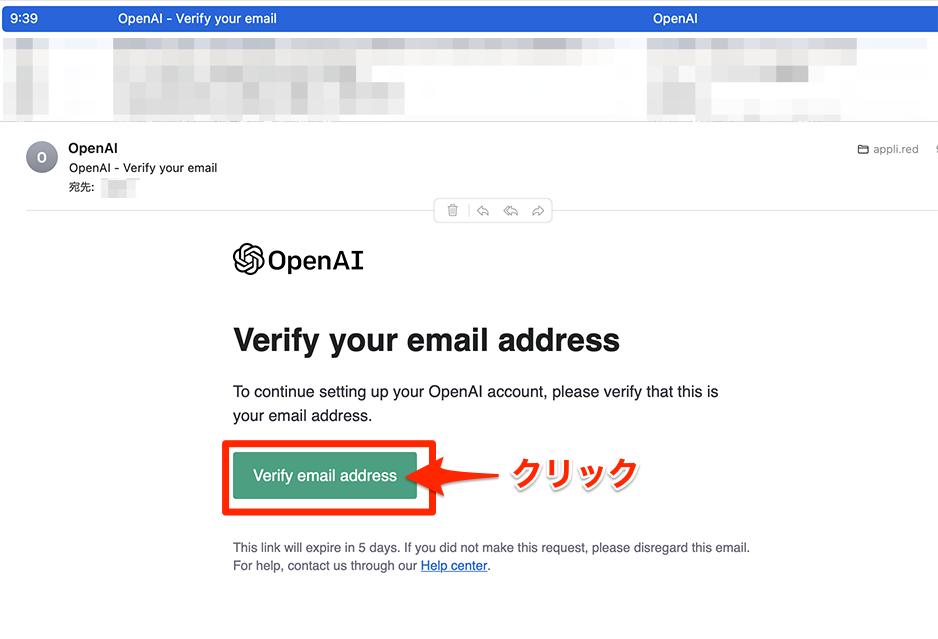
人間であることの確認画面が出ます。クリックしてチェックを入れます。
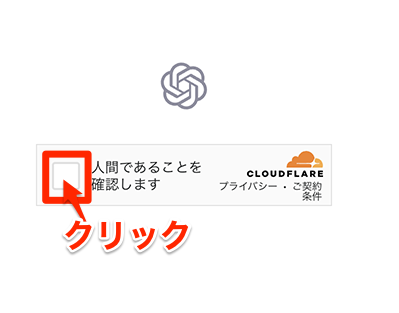
以下の文言が出たら、指示に従います。
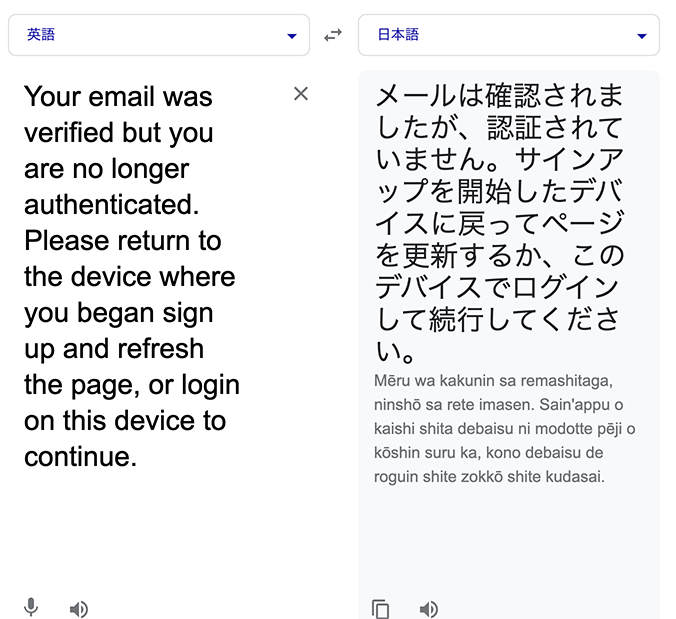
名前と電話番号を登録する(ChatGPTの画面)
ChatGPTの画面に戻ると、姓名を入力する枠が表示されます。
① 最初の枠に名を後の枠に名字(姓)を入力します
*日本語がNGかは試していませんが、念のためローマ字で入力しておきましょう(^^)
②[Continue]をクリックします。
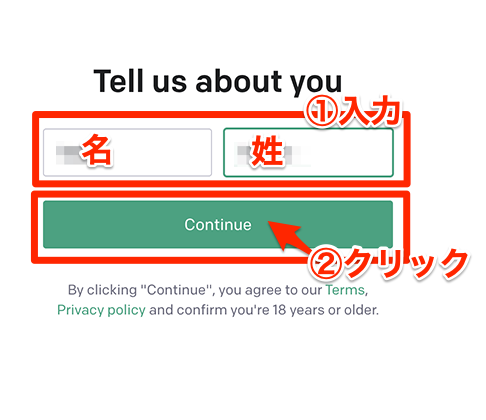
電話番号を入力する画面が表示されます。
① 日本が選ばれていることを確認します。
②電話番号を入力します。
*SMS(ショートメール)が受け取れる携帯の番号を入力しましょう。
③[Send code]をクリックします。
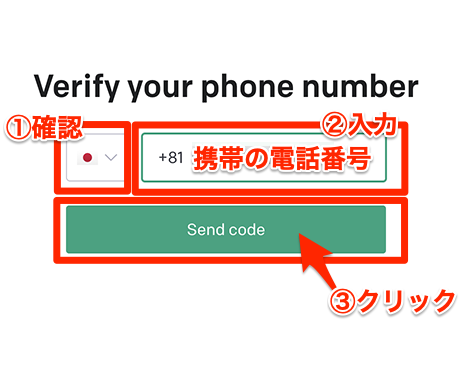
コードの確認(携帯の画面)
登録した電話番号の携帯(端末)の、SMS(ショートメール)画面を確認します。
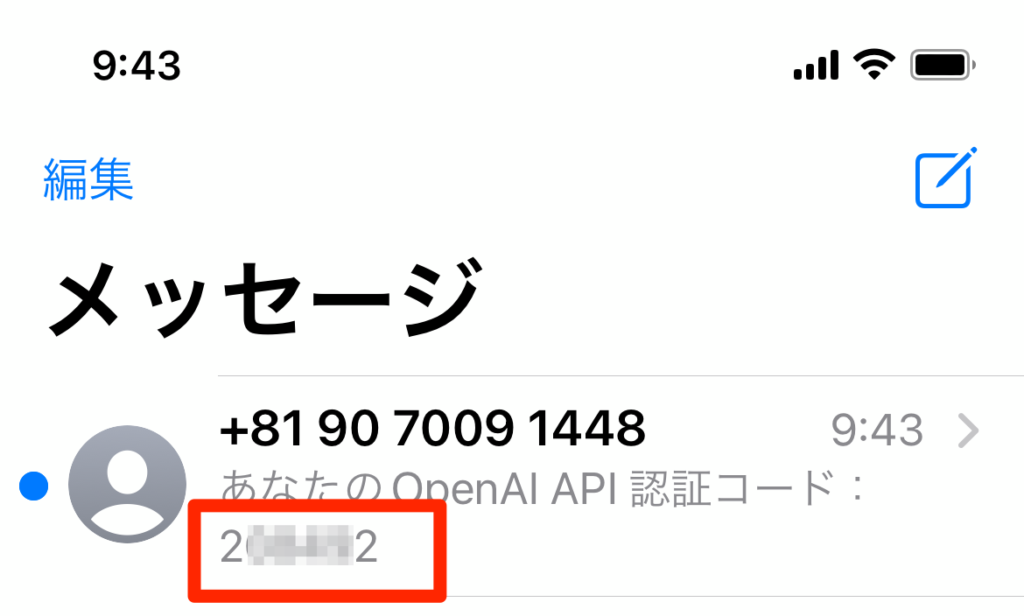
コードの入力(ChatGPTの画面)
確認したコードを入力します。
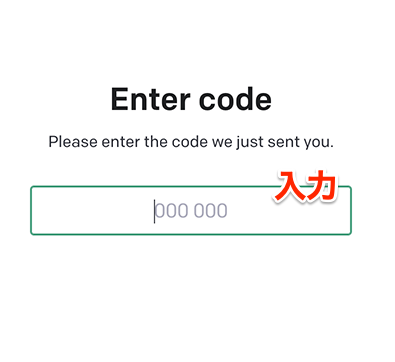
入力し終わると自動的に画面が変わります。
登録は完了です。
ChatGPTについての紹介と注意事項の画面が表示されます(以下の訳を参照ください)
[Next]をクリックして、画面を進めます。
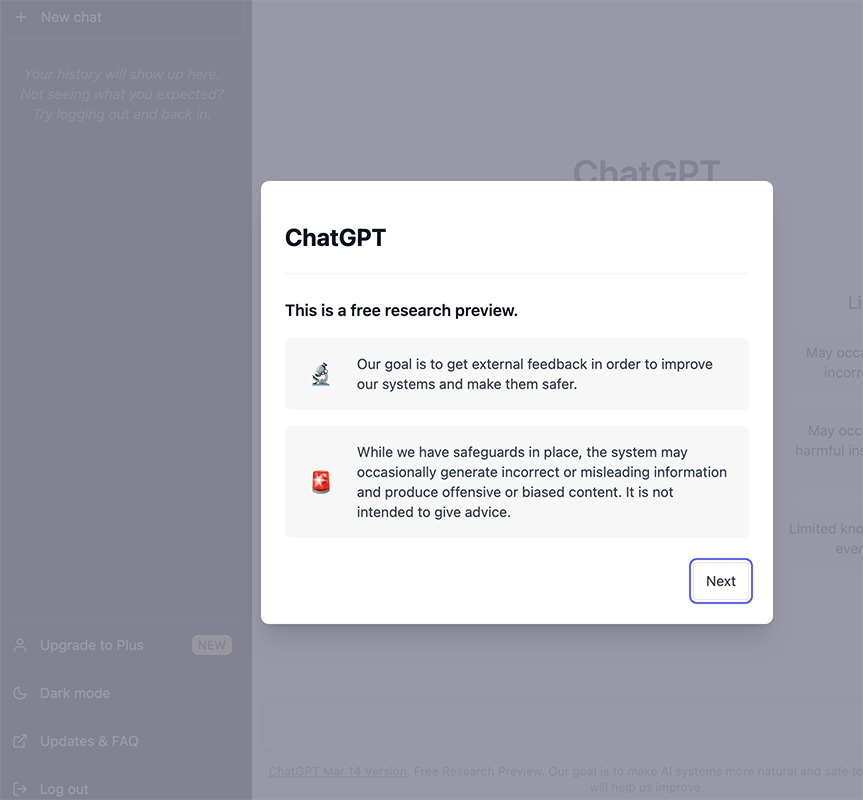
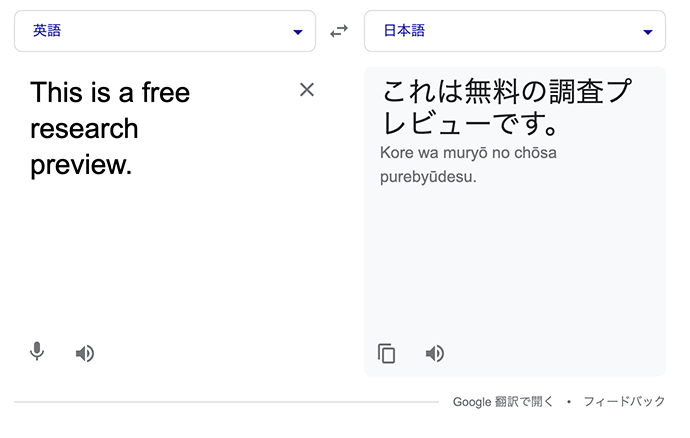
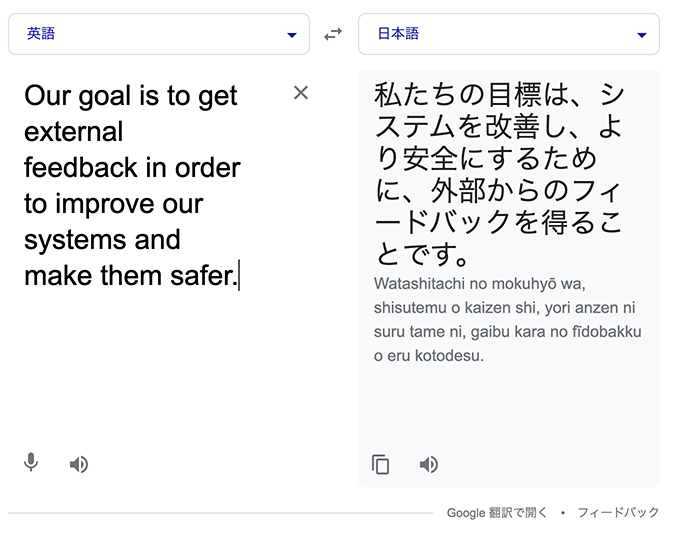
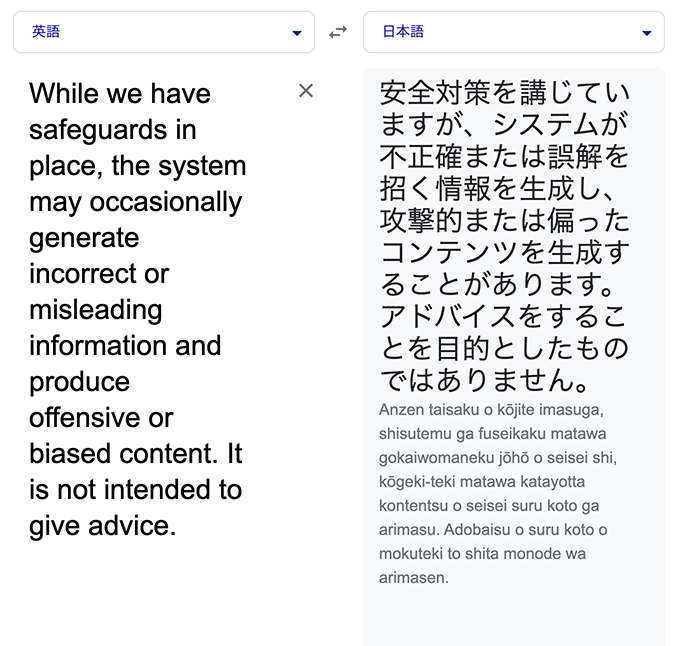
以下訳のみ記載します。
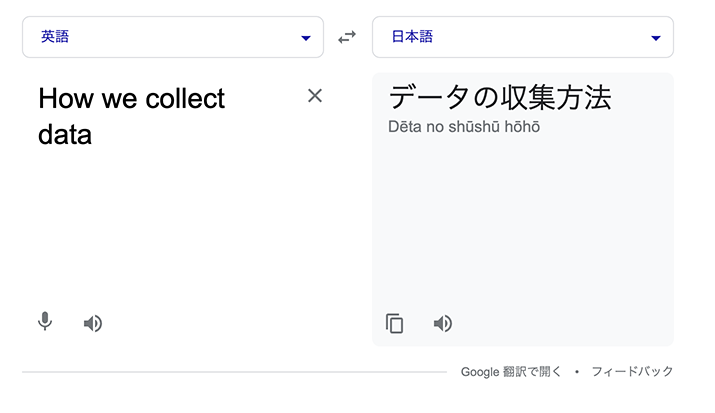
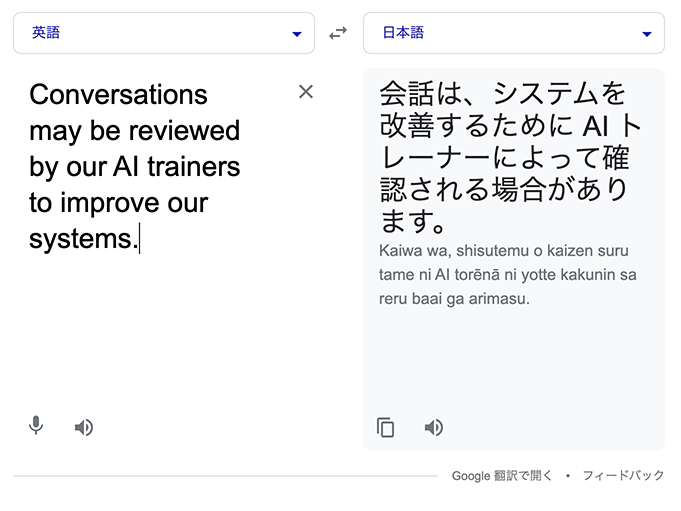
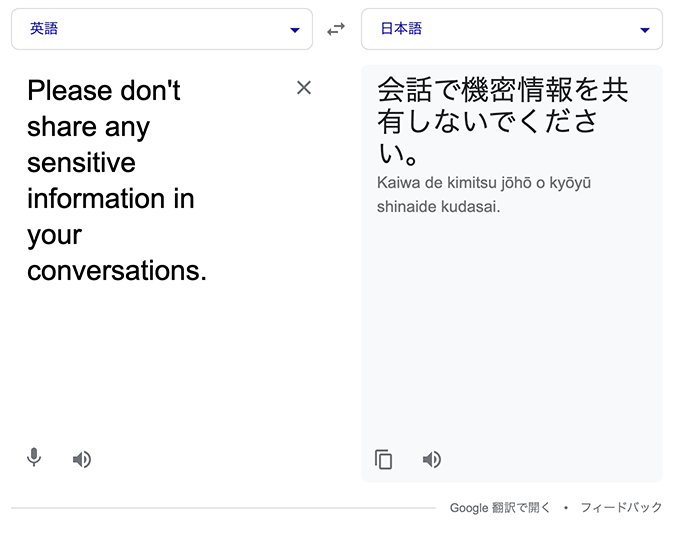
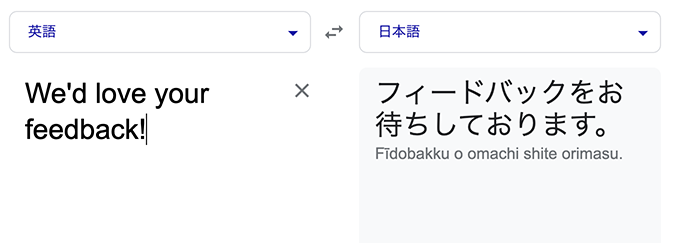
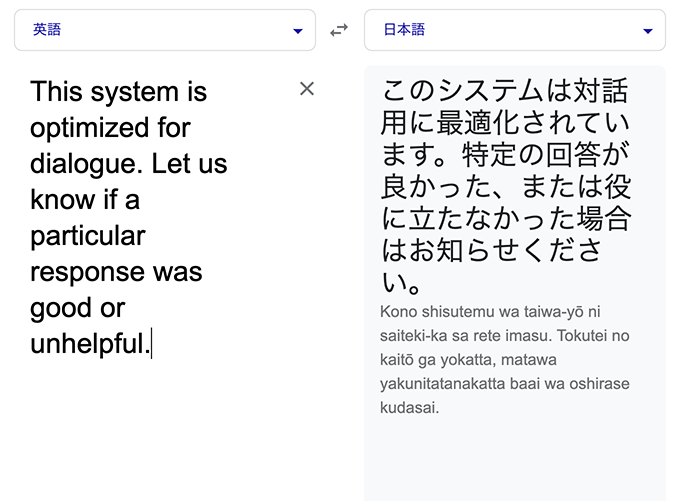
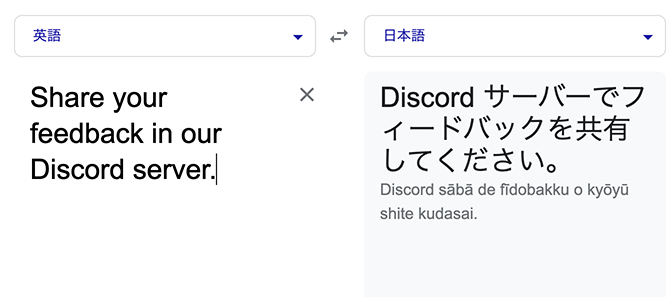
紹介画面が終了するとChatGPTのTop画面(操作画面)が表示されます。
質問の入力と回答(ChatGPTの画面)
ChatGPTのメインウィンドウが表示されます。
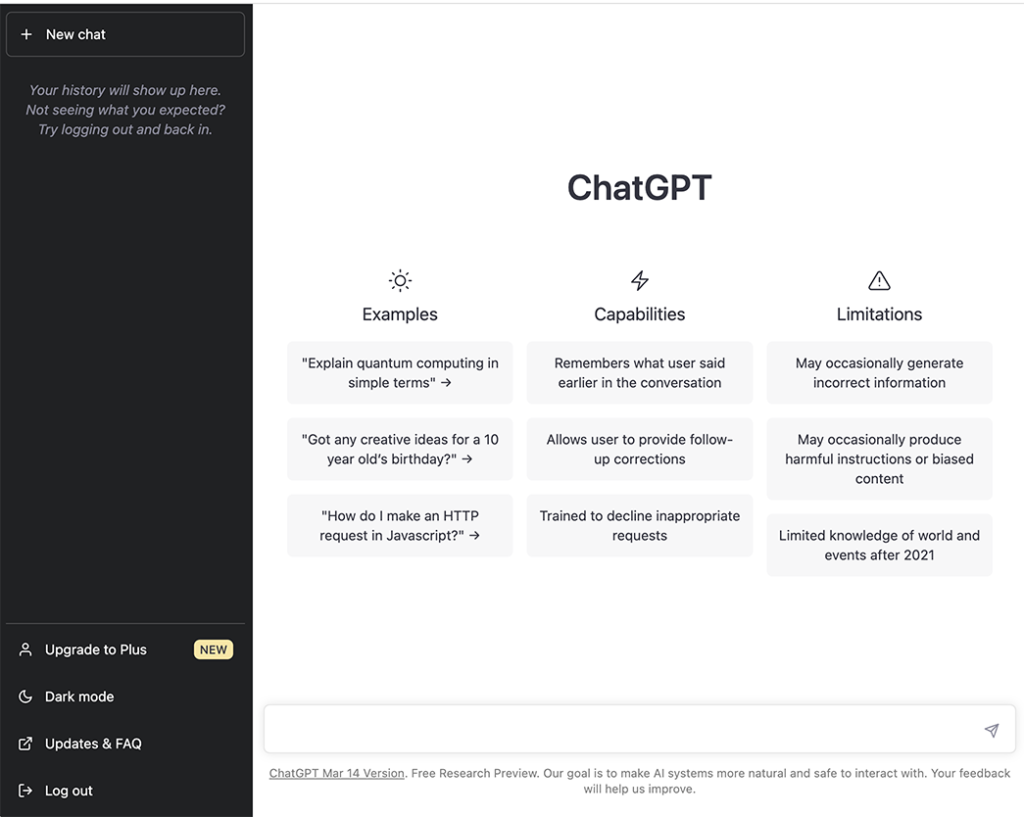
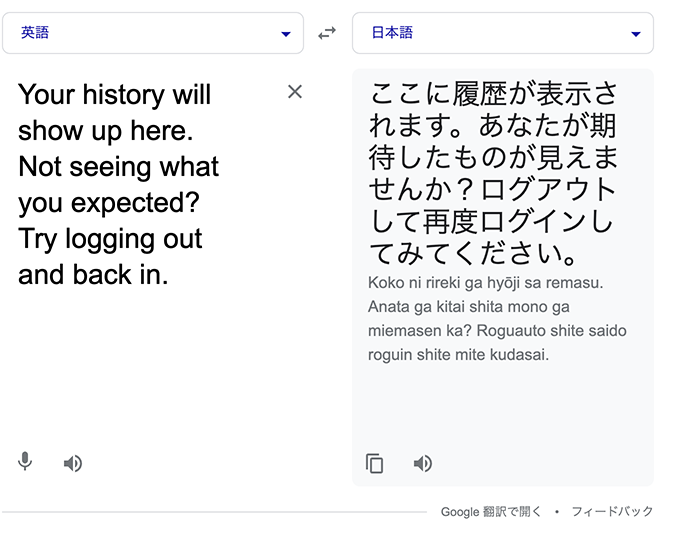
使い方はとても簡単です。
画面の下段の枠に質問(回答して欲しいこと)を入力して、飛行機ボタンをクリックします。

入力と回答の例です。
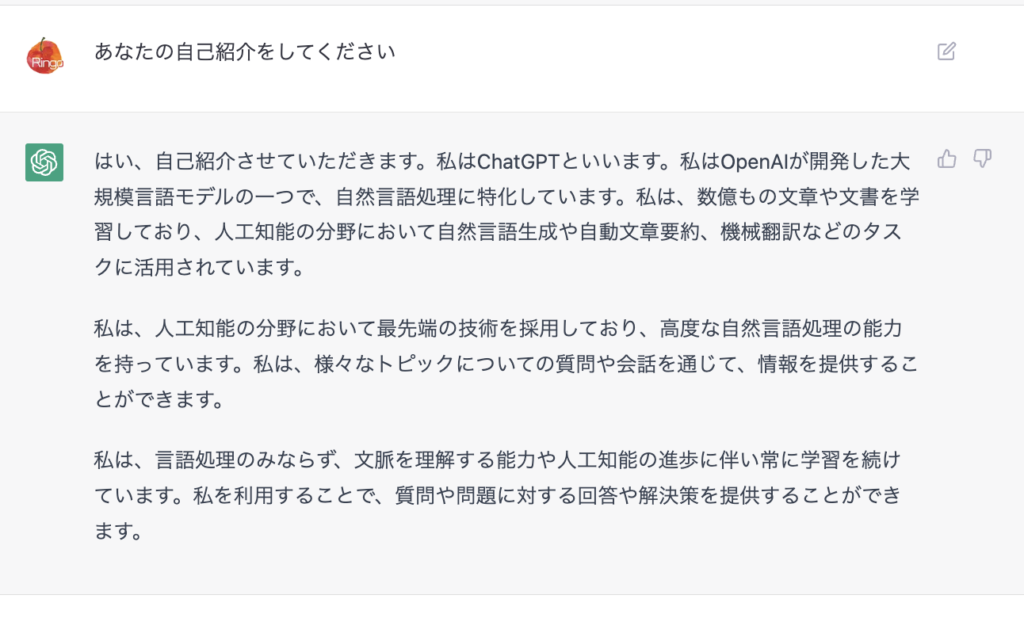
以上です。
まずは是非使ってみましょう(^^)/














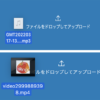
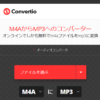


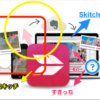
![画像[シニアでもできるネットビジネス!超入門]](https://applired.net/wp-content/uploads/2022/09/ringo-net_1280x670.png) 詳細はこちらのボタンをクリック(^o^)ノ゙
詳細はこちらのボタンをクリック(^o^)ノ゙






















ディスカッション
コメント一覧
まだ、コメントがありません